Създаване и управление на шаблони за Word 2019

Научете как да създавате и управлявате шаблони за Word 2019 с нашето ръководство. Оптимизирайте документите си с персонализирани стилове.
Excel 2010 предоставя шаблони, готови работни листове за обща употреба. Тези предварително създадени шаблони съдържат стандарт или шаблон на текст, но можете да ги променяте, за да отговаря на нуждите ви. Можете да използвате автоматично инсталираните шаблони с Excel 2010 или можете да изтеглите безплатни шаблони от Office.com, уеб сайта на Microsoft Office. Шаблоните на Excel използват разширението на името на файла .xltx, за разлика от .xlsx за работна книга на Excel.
Следните шаблони се инсталират автоматично, когато започнете да използвате Excel 2010: отчет за фактуриране, проследяване на кръвното налягане, отчет за разходите, амортизация на заема, личен месечен бюджет, отчет за продажбите и времева карта. Много допълнителни шаблони са достъпни за изтегляне.
Следвайте тези стъпки, за да използвате един от шаблоните, които са инсталирани с Excel 2010:
Щракнете върху раздела Файл и след това щракнете върху Нов.
Панелът „Налични шаблони“ се появява в изгледа на Excel Backstage.
Щракнете върху Примерни шаблони в горната част на панела Налични шаблони.
Средният панел показва миниатюри за всеки от инсталираните шаблони. Визуализация на избраното миниатюрно изображение се появява в прозореца за визуализация вдясно.
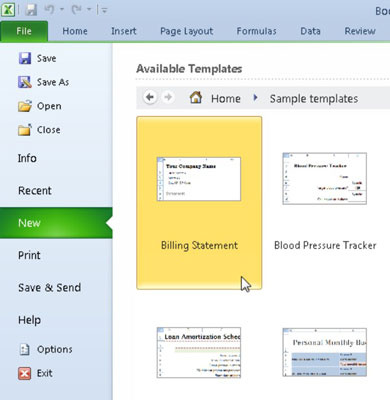
Можете да изберете инсталиран шаблон, за да генерирате нова работна книга.
Изберете желания шаблон от средния панел и щракнете върху Създаване.
Excel отваря избрания шаблон.
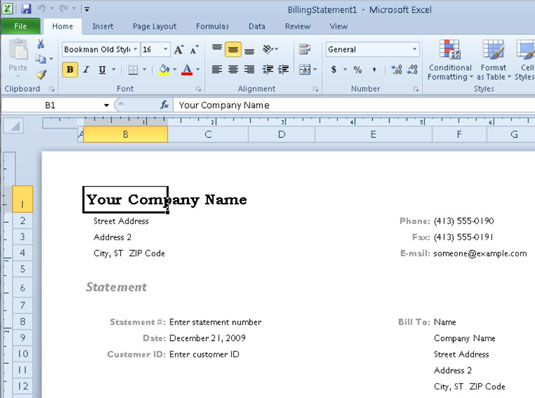
Нов работен лист за извлечение за фактуриране, генериран от шаблона на отчет за фактуриране.
Персонализирайте шаблона според нуждите.
Запазете файла с ново име.
Ако имате достъп до Интернет, можете лесно да преглеждате и изтегляте всеки от шаблоните, предлагани от Microsoft, директно от изгледа Backstage в Excel.
Следвайте тези стъпки, за да изтеглите шаблон от сайта на Office.com:
Щракнете върху раздела Файл и след това щракнете върху Нов.
Щракнете върху категорията на шаблона, който искате да изтеглите в Office.com Templates.
Средният панел показва миниатюри за всеки от елементите в тази категория. В някои случаи може да се наложи да изберете подкатегория в средния панел, преди да видите миниатюрите. По-голям преглед на избраната миниатюра се появява в прозореца за визуализация вдясно.
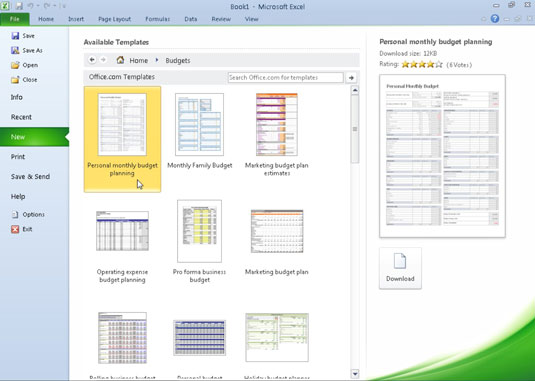
Избор на шаблон за бюджет за изтегляне от Office.com.
Изберете миниатюрното изображение за шаблона, който искате да изтеглите, и след това щракнете върху бутона Изтегляне.
Бутонът Изтегляне се появява под визуализацията на шаблона, от дясната страна на панела Налични шаблони.
Персонализирайте шаблона според нуждите.
Запазете файла с ново име.
След като изтеглите шаблон от Office.com, можете да използвате шаблона за генериране на нови работни книги, като го отворите от раздела Лични шаблони на Нов диалогов прозорец (отворете този диалогов прозорец, като щракнете върху бутона Моите шаблони в панела Налични шаблони в Excel Изглед зад кулисите).
Научете как да създавате и управлявате шаблони за Word 2019 с нашето ръководство. Оптимизирайте документите си с персонализирани стилове.
Научете как да настроите отстъп на абзаци в Word 2016, за да подобрите визуалната комуникация на вашите документи.
Как да блокирам Microsoft Word да отваря файлове в режим само за четене в Windows Microsoft Word отваря файлове в режим само за четене, което прави невъзможно редактирането им? Не се притеснявайте, методите са по-долу
Как да коригирате грешки при отпечатването на неправилни документи на Microsoft Word Грешките при отпечатването на документи на Word с променени шрифтове, разхвърляни абзаци, липсващ текст или изгубено съдържание са доста чести. Въпреки това недейте
Ако сте използвали писалката или маркера, за да рисувате върху слайдовете на PowerPoint по време на презентация, можете да запазите чертежите за следващата презентация или да ги изтриете, така че следващия път, когато го покажете, да започнете с чисти слайдове на PowerPoint. Следвайте тези инструкции, за да изтриете чертежи с писалка и маркери: Изтриване на линии една в […]
Библиотеката със стилове съдържа CSS файлове, файлове с разширяем език на стиловия език (XSL) и изображения, използвани от предварително дефинирани главни страници, оформления на страници и контроли в SharePoint 2010. За да намерите CSS файлове в библиотеката със стилове на сайт за публикуване: Изберете Действия на сайта→Преглед Цялото съдържание на сайта. Появява се съдържанието на сайта. Библиотеката Style се намира в […]
Не затрупвайте аудиторията си с огромни числа. В Microsoft Excel можете да подобрите четливостта на вашите табла за управление и отчети, като форматирате числата си така, че да се показват в хиляди или милиони.
Научете как да използвате инструменти за социални мрежи на SharePoint, които позволяват на индивиди и групи да общуват, да си сътрудничат, споделят и да се свързват.
Юлианските дати често се използват в производствени среди като времеви печат и бърза справка за партиден номер. Този тип кодиране на дата позволява на търговците на дребно, потребителите и обслужващите агенти да идентифицират кога е произведен продуктът и по този начин възрастта на продукта. Юлианските дати се използват и в програмирането, военните и астрономията. Различно […]
Можете да създадете уеб приложение в Access 2016. И така, какво всъщност е уеб приложение? Е, уеб означава, че е онлайн, а приложението е просто съкращение от „приложение“. Персонализирано уеб приложение е онлайн приложение за база данни, достъпно от облака с помощта на браузър. Вие създавате и поддържате уеб приложението в настолната версия […]








